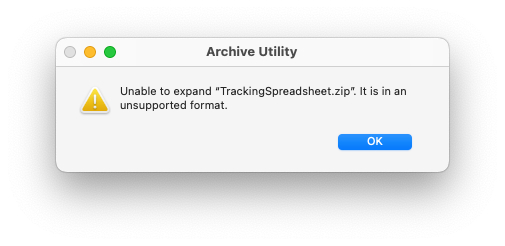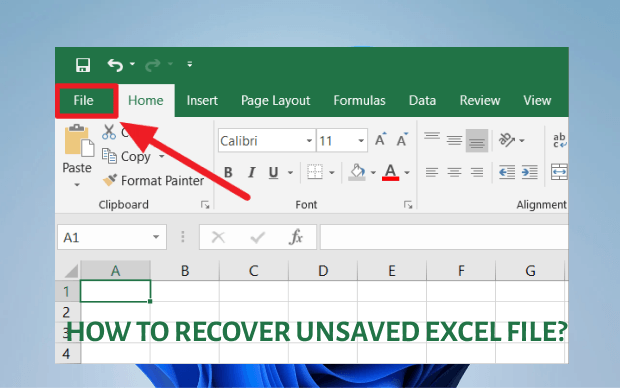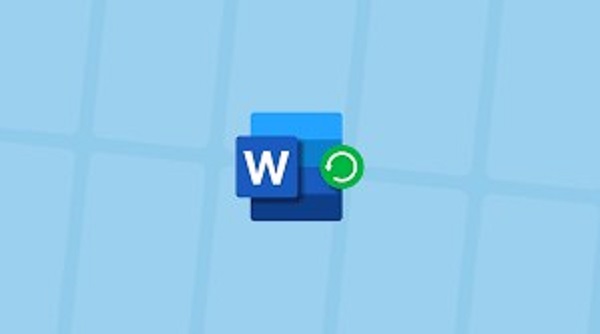[2025] أسباب وطرق حل مشكلة تشوه النص في رسائل البريد الإلكتروني على Mac
تغيير ترميز النص وغيرها من الطرق المتاحة. بالإضافة إلى ذلك، يُرجى استخدام Tenorshare 4DDiG (Mac) لاستعادة البريد الإلكتروني المحذوف.
هل لديك تجربة بمشكلة "النص المشوش" عند فتح رسائل العملاء على جهاز Mac؟ حيث لا يمكنك فهم ما هو مكتوب بسبب هذا الخلل؟ قد يواجه العديد من الأشخاص هذه المشكلة، مما يؤدي إلى تعطل العمل بسبب عدم القدرة على رؤية المحتوى الهام.
هناك عدة أسباب لحدوث النص المشوش على أجهزة Mac، وكل سبب له طريقة مختلفة للإصلاح. في هذا المقال، سنشرح أسباب حدوث النص المشوش وكيفية التغلب عليه، بالإضافة إلى كيفية استعادة الرسائل المحذوفة.
الجزء الأول: ما هو النص المشوش؟
النص المشوش هو مشكلة تظهر عند عرض النص في الحاسوب، حيث يتم عرض النص بشكل مختلف عما هو متوقع. يحدث ذلك غالبًا عند فتح الرسائل أو الملفات، حيث يتم عرض النص بشكل غير مفهوم مثل تحويل "مرحبًا" إلى أحرف مشوهه و غير مفهومه بعيده كل البعد عن "مرحبًا".
الجزء الثاني: أسباب حدوث النص المشوش في رسائل البريد على Mac
قد يشعر بعض الأشخاص بالقلق عند رؤية النص المشوش على شاشة Mac، وقد يعتقدون أن Mac أو مجلد البريد قد تضرر. يتم تسبب ظاهرة النص المشوش في رسائل البريد بوجه عام بثلاثة أسباب رئيسية.
-
السبب الأول: إعدادات ترميز الأحرف المختلفة
هناك العديد من أنواع ترميز الأحرف مثل UTF-8 و JIS وغيرها، حيث تختلف مدى قدرة كل نوع على تمثيل مجموعة مختلفة من الأحرف. لذلك، عند معالجة النصوص بين ترميزات الأحرف التي لا تتوافق مع بعضها، قد لا يتم تمثيل الأحرف بشكل صحيح مما يؤدي إلى ظهور النص المشوش.
-
السبب الثاني: استخدام الأحرف المعتمدة على الجهاز
عند التبادل بين أنظمة Windows و Mac، قد يحدث النص المشوش بسبب استخدام الأحرف المعتمدة على الجهاز (التي قد تسبب مشاكل التمثيل على بعض الأنظمة).
-
السبب الثالث: نظام MacOS قديم
تختلف معالجة ترميز الأحرف وأنواع الخطوط بين أنظمة MacOS القديمة والحديثة. في هذه الحالة، قد يتم حل المشكلة ببساطة عن طريق تحديث أو تنزيل نظام التشغيل.
الجزء الثالث: كيفية إصلاح النص المشوش في رسائل البريد على Mac
هناك طريقتان لاستعادة النص المشوش في رسائل البريد، الأولى هي "تغيير إعدادات Mac" والثانية هي "استخدام أدوات الإصلاح".
1. الطريقة الشائعة لإصلاح النص المشوش في رسائل البريد على Mac
قد تكون هناك مشكلة في إعدادات Mac تسبب في ظهور النص المشوش. في هذه الحالة، جرب الخطوات التالية:
- ① التحقق من إصدار تطبيق Mail
من خلال فحص ترميز الأحرف، يمكنك العثور على طريقة للتعامل مع النص المشوش. أضغط فوق "Mail" ثم "About Mail" في القائمة لتحديد إصدار البريد. ستتمكن من تحديد الترميز المناسب بناءً على هذه المعلومات.
- ② عندما يحدث النص المشوش عند استلام البريد على Mac
إذا ظهر النص المشوش عند استلام البريد، فمن الأسرع نقله إلى خدمة بريد ويب مثل Gmail. يمكن أن يتم إصلاح النص المشوش عند فتح البريد من خلال خدمة بريد الويب.
- ③ عندما يحدث النص المشوش عند إرسال البريد من Mac
يبدو أنه من المشكلات الشائعة أن يظهر النص المشوش عند إرسال البريد من Mac إلى مستخدمي Windows. يمكن تحسين الوضع عن طريق استخدام خدمة بريد ويب بدلاً من تطبيق Mail أو عن طريق تغيير إعدادات البريد. اذهب إلى Mail > Preferences > Composing وقم بتحديد "Plain Text" لـ "Message Format" وقم بإلغاء تحديد "Use the same message format as the original message".
2. استخدام أدوات الإصلاح لإصلاح النص المشوش في رسائل البريد
قد تكون استخدام أدوات الإصلاح فعّالة لإصلاح النص المشوش. إذا لم تنجح تغييرات إعدادات Mac في حل المشكلة، جرب الخطوات التالية:
- الحل الأول: استخدام خدمة فك تشفير النصوص عبر الإنترنت
يمكنك استخدام خدمة "URL Encode/Decode" المقدمة من TECH-UNLIMITED لتحويل النص المشوش إلى النص الصحيح. اختر "Decode" ثم قم بإدخال النص ثم أضغط فوق "تحويل" لعرض النص الأصلي.
- الحل الثاني: استخدام محرر النصوص
قم بتحديد ترميز النص في محرر النصوص على Mac بشكل يدوي حتى يتوافق مع ترميز النص لدى المستلم. يمكنك تخصيص إعدادات الترميز من خلال TextEdit> Preferences > Open/Save > Encoding.
- ③ استخدام متصفح Safari
قد لا تكون هذه الطريقة الشائعة، لكن يمكنك عرض محتوى البريد في Safari وتحويله إلى النص الصحيح. من خلال الذهاب إلى View > Text Encoding، يمكنك تغيير ترميز النص بشكل فعال، وهو وسيلة فعّالة لتغيير ترميز النص للرسائل الواردة والصادرة.
الجزء الرابع: كيفية استعادة رسائل البريد المشفرة التي تم حذفها عن طريق الخطأ على Mac
هل تعاني من "حذف رسائل البريد المشفرة بعناية بعد إصلاحها بشكل متعمد؟" باستخدام برنامج استعادة البيانات "Tenorshare 4DDiG (Mac)"، يمكنك بسهولة استعادة رسائل البريد التي تم حذفها تمامًا في ثلاث خطوات فقط. بالإضافة إلى حماية البيانات، يدعم أكثر من 1000 نوع من ملفات الصور والمستندات والصوت وغيرها.
قم بتثبيت "4DDiG" على Mac من الصفحة الرئيسية وقم بتشغيله.
حدد موقع البيانات وأضغط على "المسح".

حدد الملفات التي تريد استعادتها، ثم أضغط فوق "استعادة". يمكنك أيضًا استخدام وظيفة المعاينة والبحث حسب الحاجة.

قم بمعاينة الملفات الممسحة، وحدد موقع الحفظ، ثم قم بالاستعادة.

تحميل آمن
تحميل آمن
الجزء الخامس: الختام
إذا استغرقت معالجة رسائل البريد الإلكتروني بسبب مشكلة الرموز المشفرة في Mac وقتًا طويلاً، فسيكون ذلك قاتلاً في الأعمال التجارية والعلاقات الإنسانية. استخدم هذه المقالة كمرجع، وقم بتغيير رموز الحروف بسرعة لحل مشكلة الرموز المشفرة. بالإضافة إلى ذلك، يُرجى استخدام "Tenorshare 4DDiG (Mac)" لاستعادة البريد الإلكتروني الذي تم حذفه.
ربما يعجبك أيضا
- الصفحة الرئيسية >>
- حلول مشكلة ماك >>
- [2025] أسباب وطرق حل مشكلة تشوه النص في رسائل البريد الإلكتروني على Mac